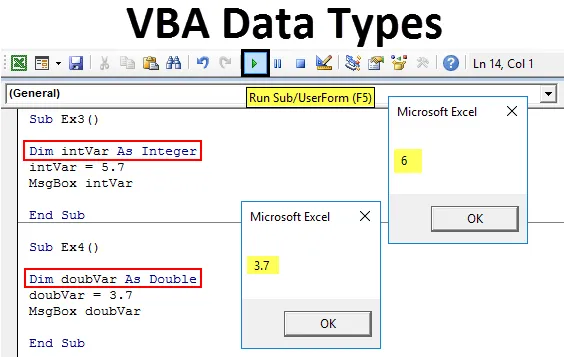
Видове данни на VBA
Може да сте дефинирали различна променлива по време на пътуването си VBA до сега. Замисляли ли сте се относно типовете данни, които тези променливи имат? Тип данни на променлива е нещо, което казва на системата ви за типа на данните, които съхранявате с помощта на някои променливи. Това е начин да уведомите вашия компилатор как се съхраняват данните и какъв е размерът им (Различните типове данни имат различен капацитет за съхранение). Това изглежда е най-основната част, която може да измислите. Но повярвайте ми, не по-малко важно е да имате ръце. Освен това е лесно да се схване и.
Тип данни = Тип на вашите данни.
В VBA има приблизително повече от 15 типа данни. В тази статия обаче ще обсъдим най-често използваните типове данни (почти сигурно се използват повече от 90% от времето).
Моля, вижте по-долу таблицата, където ще получите списъка с типове данни, които са широко използвани и винаги е добре да се използват като ориентир:
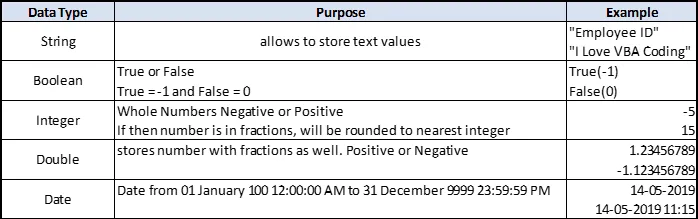
Ще видим стъпка по стъпка как всеки от тези типове данни се използва при дефиниране на променлива и съхраняване на данни.
Когато дефинирате променлива, всъщност запазвате някаква памет в компютъра си, която да бъде присвоена на определен тип данни с име. По този начин променлива може да се разглежда като токен / билет / ваучер, който може да бъде осребрен, докато стойността всъщност е присвоена на променливата.
Както в повечето конвенционални езици като C, C ++, трябва да декларирате променлива, преди да й присвоите стойност на конкретния тип. Може да се направи както по-долу:
Dim VariableName като DataType
Тук Dim означава величина на променливата.
Нека да видим как се съхраняват различни типове данни с помощта на променливи.
Как да използвам Excel VBA типове данни?
Ще научим как да използваме VBA типове данни с няколко примера в Excel.
Можете да изтеглите този VBA Data Tips Excel шаблон тук - VBA Data Tips Excel ШаблонПример №1 - Тип стрингови данни на VBA
Низ са типовете данни, които могат да се съхраняват като текстове в паметта на компютъра.
Следвайте стъпките по-долу, за да използвате String type data в Excel VBA.
Стъпка 1: Отворете нов модул и поставете под-процедура за достъп до макроса.
Код:
Sub Ex1 () Край Sub
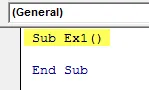
Стъпка 2: Декларирайте нова променлива с String като тип данни, така че да може да съдържа стойността на низ в нея.
Код:
Sub Ex1 () Dim stringVar като String End Sub
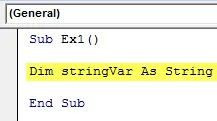
Стъпка 3: Използвайте оператора за присвояване, за да зададете текст „Здравейте VBA програмист!“ На променлива, наречена „stringVar“.
Код:
Sub Ex1 () Dim stringVar As String stringVar = "Здравейте VBA програмист!" Край Sub
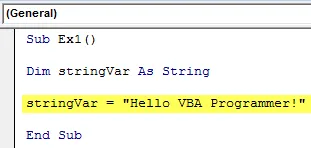
Стъпка 4: Използвайте функцията MsgBox от VBA, за да можете да видите изхода на този макро код.
Код:
Sub Ex1 () Dim stringVar As String stringVar = "Здравейте VBA програмист!" MsgBox stringVar End Sub
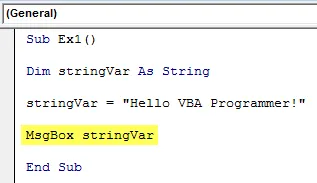
Стъпка 5: Натиснете F5 или Run бутона под VBE, за да стартирате този код и да видите изхода.
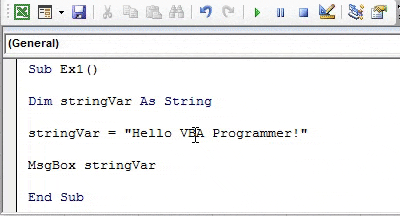
Пример №2 - Булев тип данни на VBA
Булев тип данни се състои или като True или False като стойности. Може да се използва най-вече за проверка дали определени логически условия отговарят или не.
Следвайте стъпките по-долу, за да използвате булев тип данни в Excel VBA.
Стъпка 1: Определете нова променлива като Boolean при нова под-процедура в модул.
Код:
Sub Ex2 () Dim boolVar As Boolean End Sub
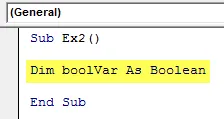
Стъпка 2: Задайте стойност или True или False (True = -1 и False = 0 също може да се използва вместо това) на променлива „boolVar“.
Код:
Sub Ex2 () Dim boolVar As Boolean boolVar = False End Sub
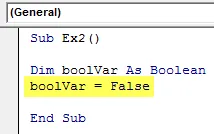
Стъпка 3: Използвайте If-then… Else цикъл, за да решите какво се случва, когато boolVar = True и False.
Код:
Sub Ex2 () Dim boolVar As Boolean boolVar = False If boolVar = True then Sheets ("Data_Type"). Range ("A1") = "Bulls Eye! You Rock" Else Sheets ("Data_Type"). Range ("A1" ) = "Съжалявам, Mate!" End If End Sub
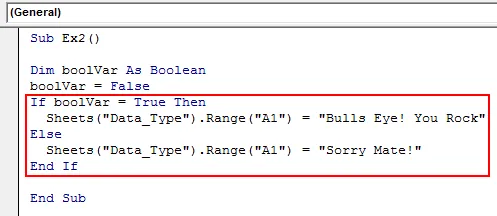
Тук в този цикъл, ако boolVar = Вярно, стойността, която трябва да се отпечата в клетка А1 на лист Data_Type, е „Bulls Eye! Супер си". Ако boolVar = False, стойността, която трябва да се отпечата, е „Извинявай Mate!“
Сега, логично казано, какво мислите, че ще бъде отпечатано под клетка А1?
Вероятно сте се досетили правилно. Текстът, който се отпечатва, ще бъде „Извинявай Mate!
Стъпка 4: Стартирайте този код и вижте изхода.
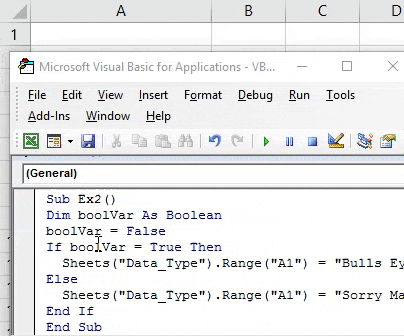
Пример №3 - Тип данни на VBA Integer
Целочислен тип данни може да съхранява числа като цяло. Ако предоставите на всяко число с дроб в него, то се закръгля до най-близкото цяло число.
Следвайте стъпките по-долу, за да използвате типа данни на Integer в Excel VBA.
Стъпка 1: Определете нова променлива с тип данни като цяло число, така че да може да съхранява целочислена стойност при нова под-процедура.
Код:
Sub Ex3 () Dim intVar As Integer End Sub

Стъпка 2: Присвойте стойност като 5.7 на променлива, наречена „intVar“, използвайки оператор за присвояване.
Код:
Sub Ex3 () Dim intVar Като Integer intVar = 5.7 Край Sub
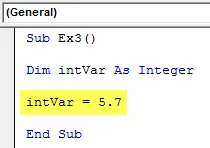
Стъпка 3: Използвайте VBA MsgBox функцията, за да видите стойността на променлива „intVar“ като поле за съобщение.
Код:
Sub Ex3 () Dim intVar As Integer intVar = 5.7 MsgBox intVar End Sub
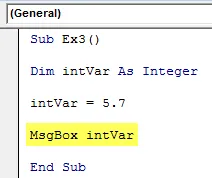
Стъпка 4: Сега стартирайте този код, като използвате F5 или Run бутона едновременно, за да видите изхода. Можете да видите поле за изходни съобщения, както е показано по-долу.
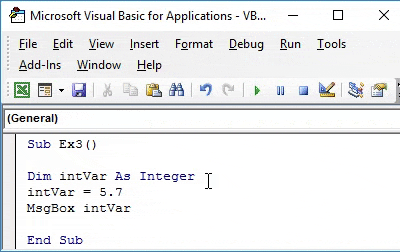
Чакай за секунда! забелязали ли сте нещо рибено тук в продукцията?
Вие сте присвоили 5.7 като стойност на променлива „intVar“. Как се отпечатва 6 под полето за съобщения? Това се случи поради типа данни на променливата, която сте дефинирали. Целият тип данни може да съдържа само цели числа. Тъй като тогава присвоеното число не е цяло число, то е закръглено до най-близкото цяло число (т.е. 6).
Пример # 4 - VBA двоен тип данни
Горният пример води до включване на тип данни двойно под VBA. Този тип данни съхранява всяко число с дроби, както и цялото число като стойност.
Следвайте стъпките по-долу, за да използвате Double data type в Excel VBA.
Стъпка 1: Обявете променлива като двойна при нова под-процедура.
Код:
Sub Ex4 () Dim sumVar Като Double End Sub
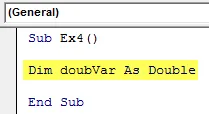
Стъпка 2: Задайте стойност на променливата „sumVar“ с помощта на оператор за присвояване.
Код:
Sub Ex4 () Dim sumVar As Double сумнеVar = 3.7 Край Sub
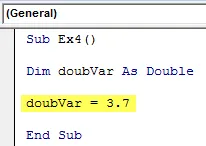
Стъпка 3: Използвайте VBA MsgBox функция, за да можете да видите изхода като поле за съобщение в VBA.
Код:
Sub Ex4 () Dim sumVar As Double сумнеVar = 3.7 MsgBox sumVar End Sub
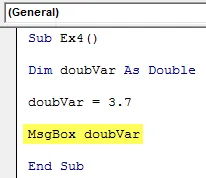
Стъпка 4: Стартирайте този код, като натиснете F5 или Run бутона и вижте изхода.
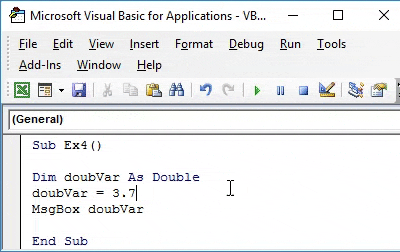
Не е изненадващо, че двойна променлива може да съхранява и цяло число. Тъй като в бекенда тази стойност автоматично ще бъде запазена като двойна. Ex. Ако зададете 6 като стойност на променлива sumVar, тя ще се съхранява като 6.0 в задния ред поради променлив тип данни като двоен.
Пример №5 - Тип данни за дата на VBA
Датата е тип данни, който може да съхранява всяка стойност на датата в диапазона от 01 януари 100 00:00:00 до 31 декември 9999 23:59:59 PM.
Следвайте стъпките по-долу, за да използвате типа данни за дата в Excel VBA.
Стъпка 1: Определете променлива с тип данни като дата в нова под-процедура.
Код:
Sub Ex5 () Dim dateVar As Date End Sub
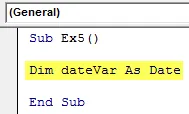
Стъпка 2: Задайте стойност на дата на тази променлива, като използвате комбинация от оператор за присвояване и функция VBA NOW ().
Код:
Sub Ex5 () Dim dateVar As Date dateVar = Now () End Sub
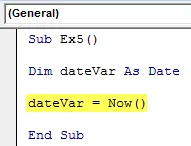
Стъпка 3: Използвайте MsgBox, за да можете да видите стойността на тази дата като съобщение.
Код:
Sub Ex5 () Dim dateVar As Date dateVar = Now () MsgBox „Днешната дата е:“ & dateVar End Sub
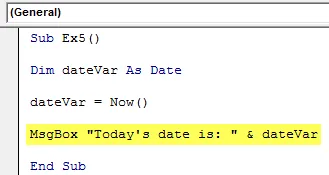
Стъпка 4: Натиснете F5 или Run бутона, за да видите изхода на този код.
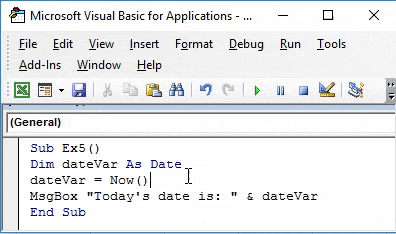
Това са типовете данни, които 9 от 10 пъти ще използвате, докато работите в VBA. Нека увием нещата с някои точки, които да се запомнят.
Неща, които трябва да запомните
- Ако зададете някоя числова / булева / дата стойност на променлива с тип данни като низ, тя автоматично ще преобразува тази стойност в низ (благодарение на функциите за преобразуване на типа, налични под VBA) и ще се съхранява под тази променлива. Обратното обаче не винаги е възможно. Не можете да присвоите никоя стойност на низ на променлива с цяло число или двоен тип данни.
- Стойността по подразбиране за низ е празен низ „”.
- Стойността по подразбиране за Integer и double е нула.
- Когато числовите стойности на датата се преобразуват в дати, стойностите, оставени до десетичните точки, представляват дати, а стойностите вдясно от десетичната запетая представляват времето.
- Отрицателните цели числа представляват дати преди 30 декември 1899 г.
Препоръчителни статии
Това е ръководство за типовете данни на VBA. Тук обсъдихме Топ 5 различни типове данни (т.е. String, Boolean, Integer, Double, Date) в Excel VBA, заедно с практически примери и шаблон за excel за сваляне. Можете да разгледате и другите ни предложени статии -
- Работа с VBA Active Cell
- Как да използвате ляв TRIM в Excel?
- VBA Select Cell | Excel Съвети
- Формула за дата в Excel